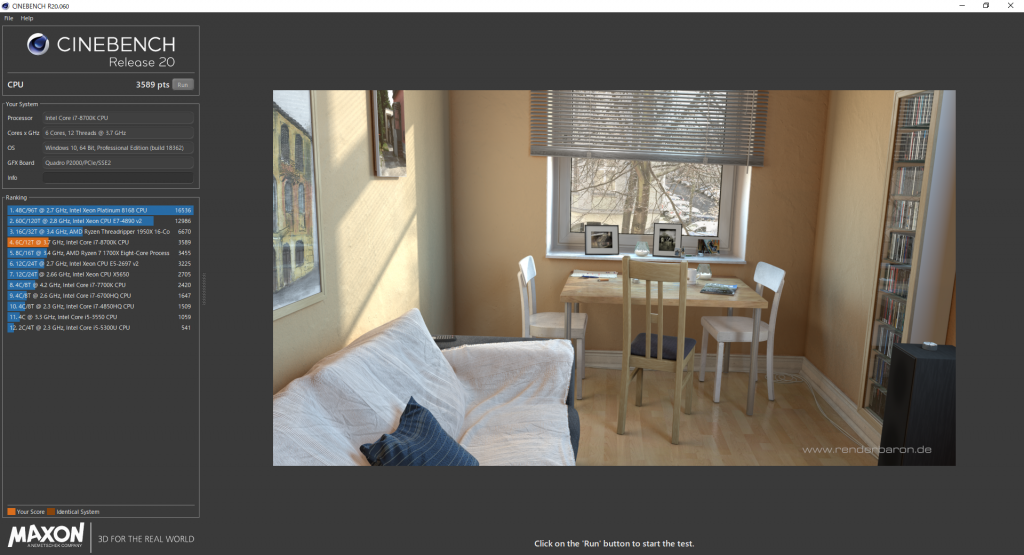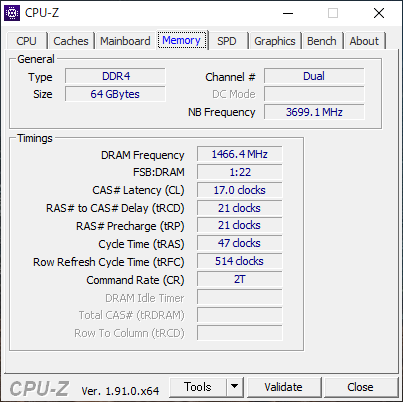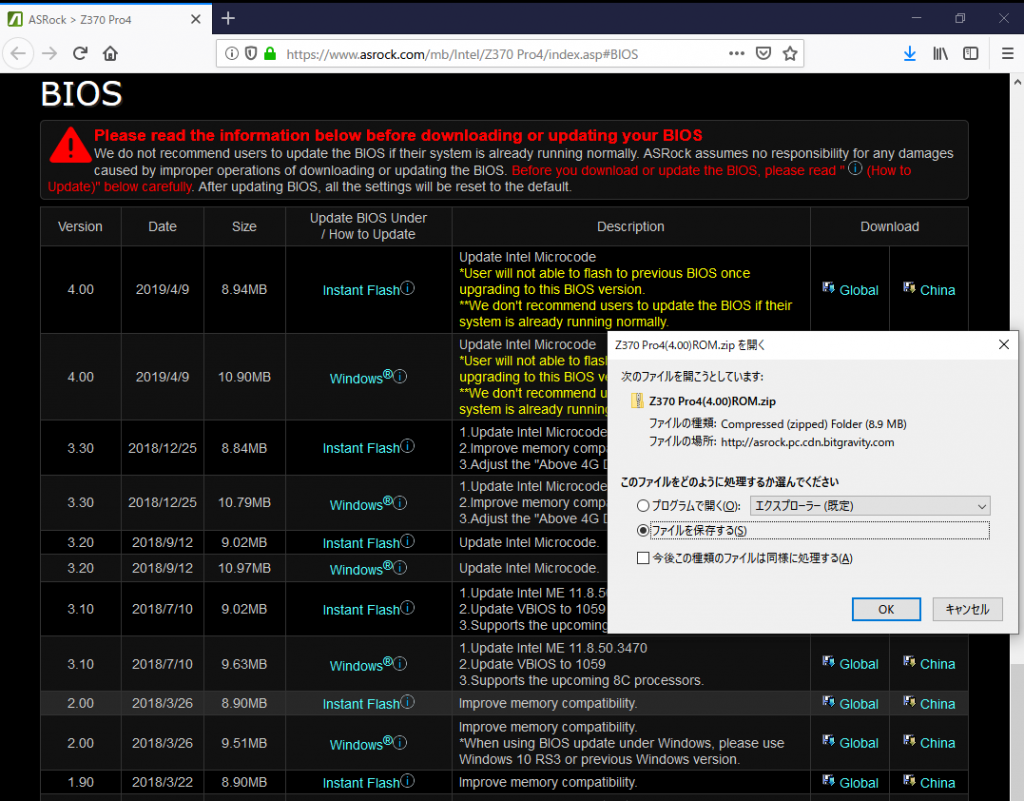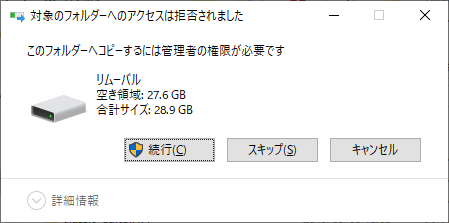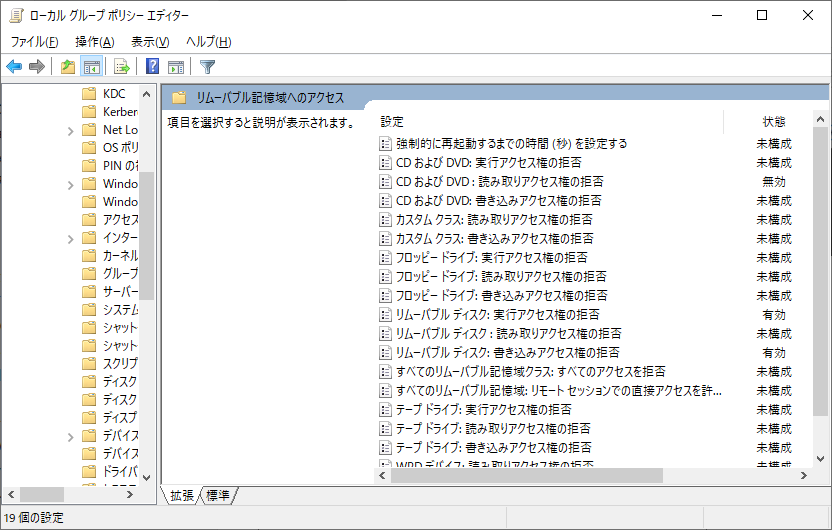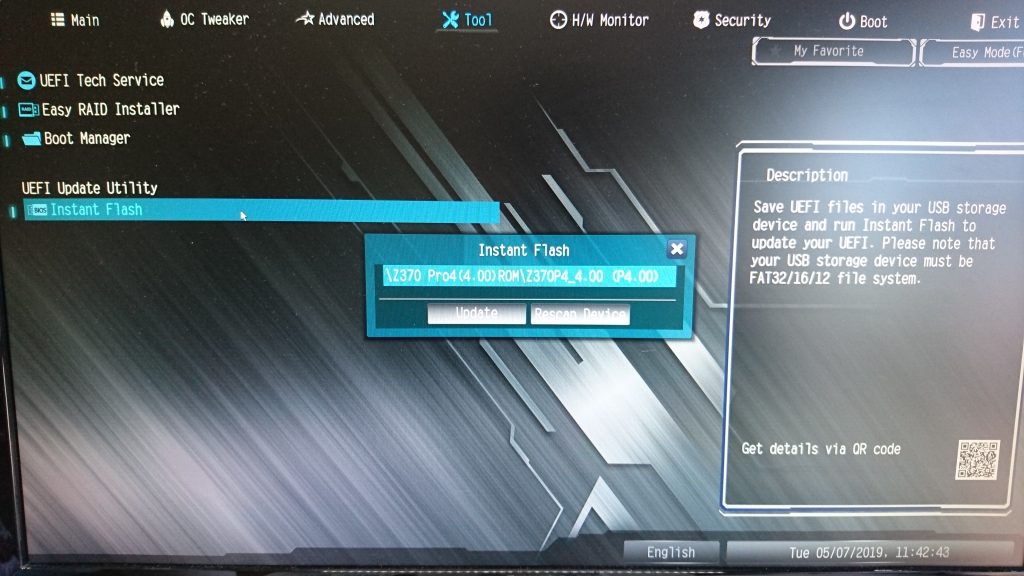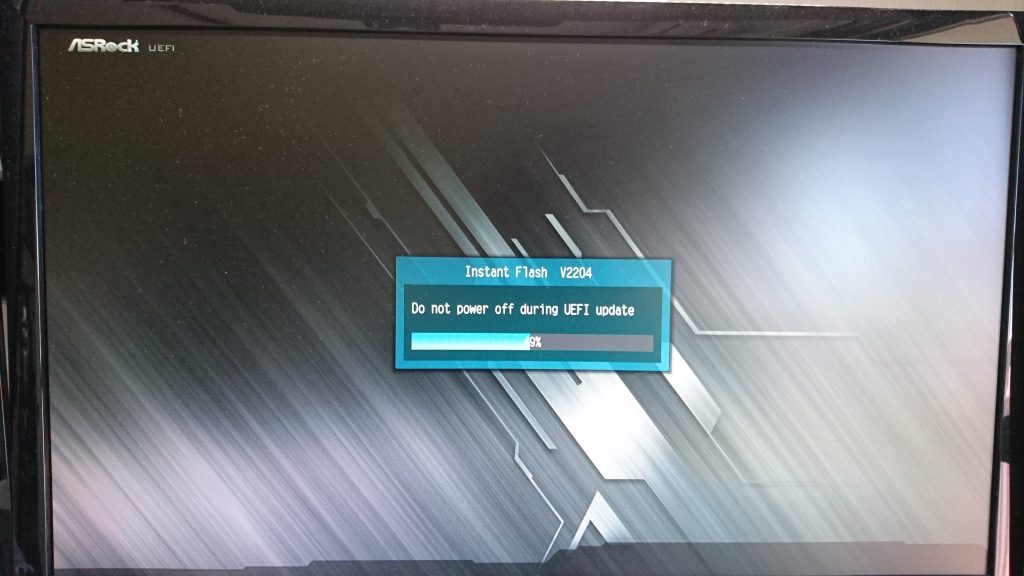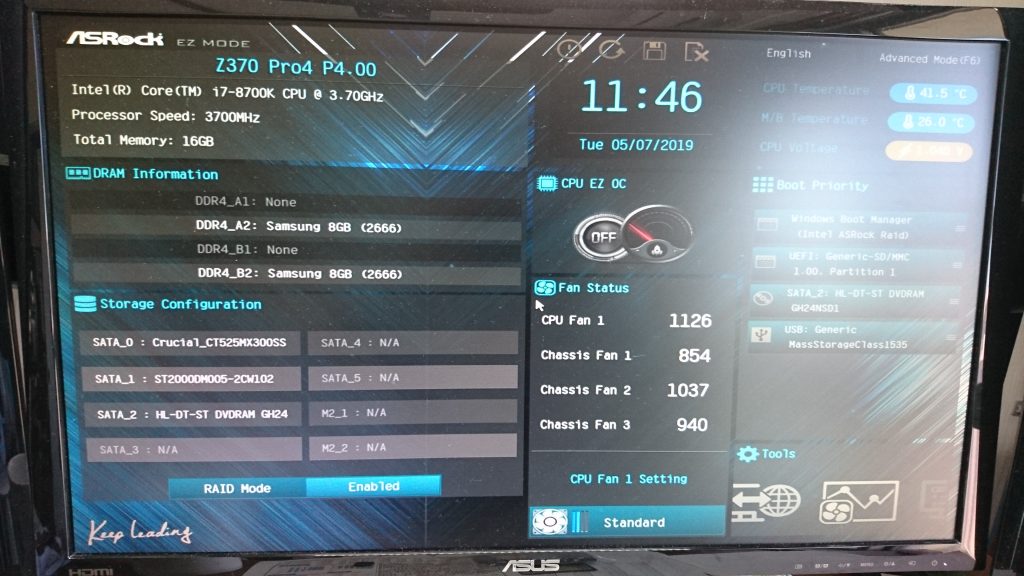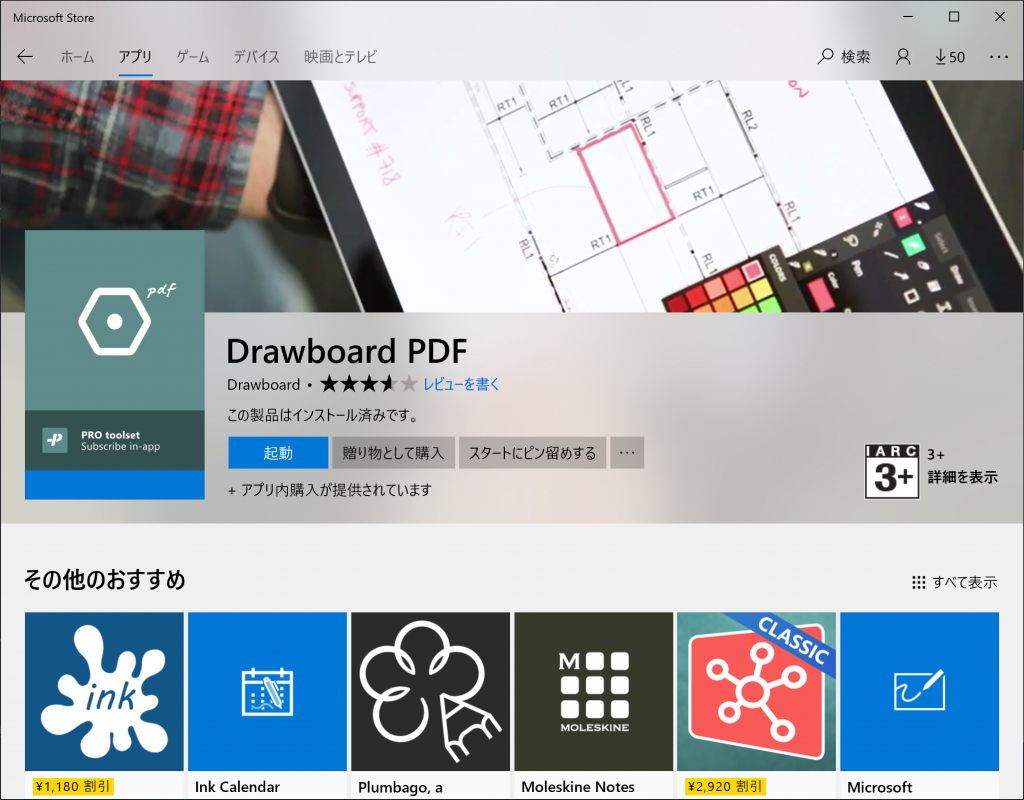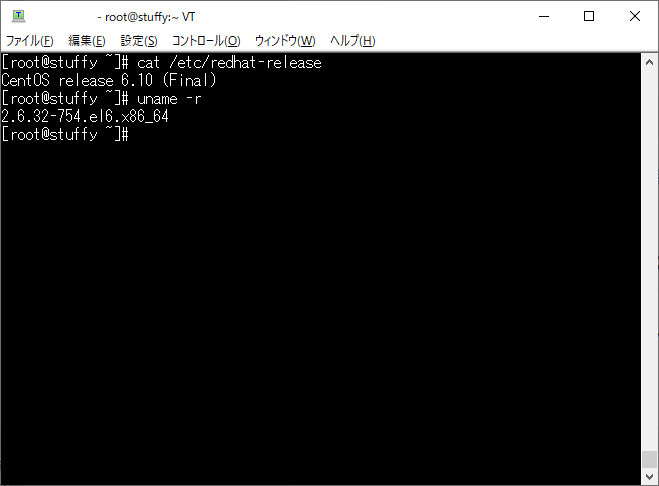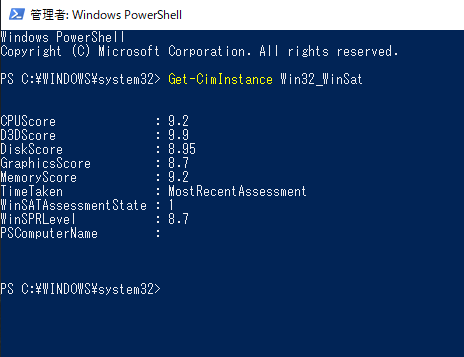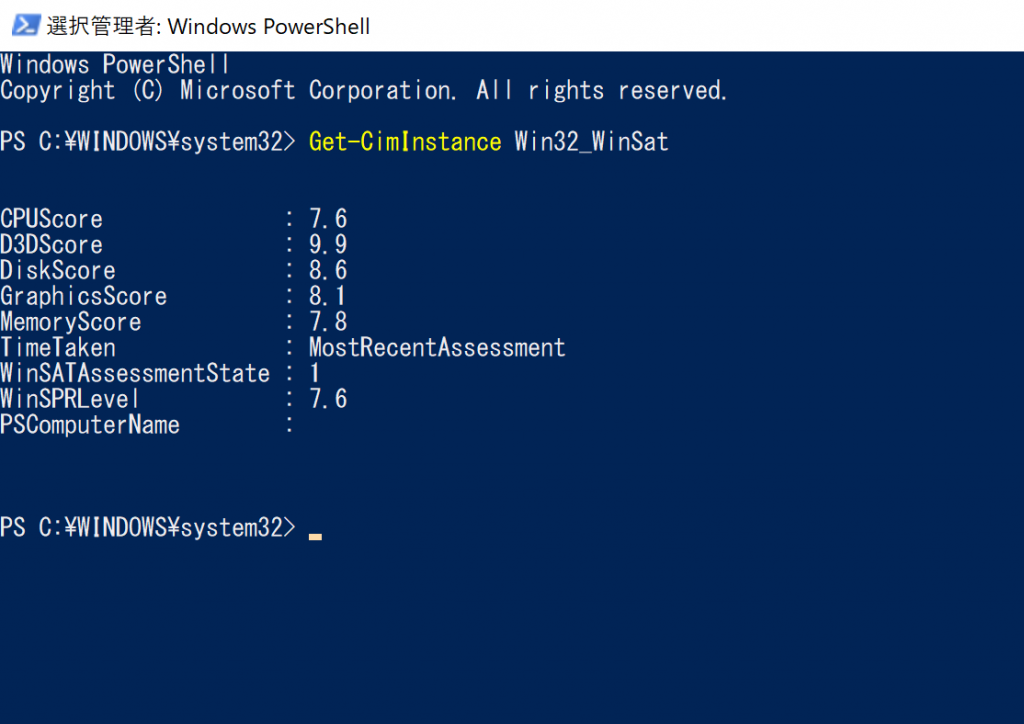以前のキーボードは、[Back Space][Del]キーを誤打鍵して[PrintScreen]してしまう配列でストレスが溜まっていたのでサーバー用途で余っていた富士通PRIMERGY TX100S3 に付属していた純正キーボード(型番CP607162-01) をデスクトップに転用して使用していました。
今年1月、そのキーボードにコーヒーをこぼして[N] [M] [,] [.] 辺りが通電しなくなったので急遽アマゾンで再購入。現在使用しているのは富士通純正キーボード|Amazon.co.jp で調達した2代目です。

デザインは昔からのベーシックな配列を踏襲していて、打鍵の感覚はなめらかでキー押下の圧力も適度でカチャカチャ音がしない点が気に入っています 。ただ1点、[Space]キーが狭いのが難点です。
今度はコーヒーをこぼしても壊れないように、純正キーボードにおあつらえ向きなカバー サンワサプライ デスクトップ用シリコンキーボードカバー | Amazon.co.jp を購入しました。

カバーはキーボードから型取りしたフィットしたもので、最初のうちはウェットで手に吸い付くタッチでしたが使っているうちにキートップを滑るようにタイプする自分の癖に馴染むようになりました。
マウスは以前から、クリック音の静かな自動給電するUSBの有線マウスを探していました。
エレコム マウス 有線 Mサイズ 5ボタン (戻る・進むボタン搭載) 静音 BlueLED 握りやすい“手にぴた”設計 ホワイト M-BL28UBSXWH
は広いディスプレイをBluetoothのように遅延のないキビキビとした操作をするにはうってつけな一品です。大きくもなく小さくもなく、使い慣れると存在を忘れてしまうほどフィットします。これで1,462円はお買い得です。